硬盘是电脑里最重要的储物柜,里面放着系统、文件、照片和各种数据。但有时候,硬盘会出现“坏道”这种问题,就像储物柜的某些格子生锈了,打不开或者东西损坏。坏道如果不及时处理,不仅会影响电脑速度,还可能让重要数据彻底丢失。今天我们就用简单易懂的方式,聊聊坏道的原因、分类,以及遇到这种情况该怎么做。
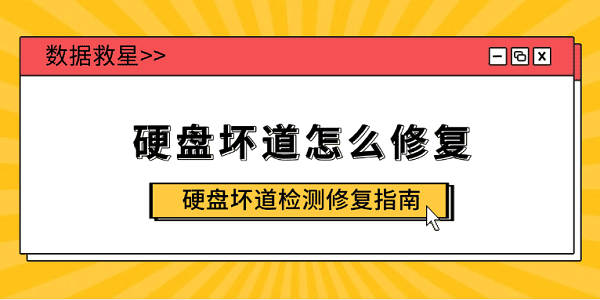
一、硬盘坏道是什么意思?
举个简单的例子,硬盘就像一本巨大的电子书,里面有一页一页的“纸张”——这些纸张在硬盘里叫扇区。坏道就是其中某些页坏了,可能是被撕破了(物理坏道),也可能是上面的字糊掉了(逻辑坏道)。

坏道一旦出现,对应的数据就可能无法正常读写。严重时,还可能影响到系统启动或者整个盘的访问。
二、坏道的常见原因
1、物理原因
硬盘掉落、撞击,盘片受损
过热运行导致磁涂层老化
长时间积灰、受潮,导致读写头或盘片损伤
硬盘使用年限过长,自然老化
2、逻辑原因
系统突然断电或死机,文件系统损坏
病毒或恶意软件破坏磁盘数据
读写过程中发生数据校验错误
分区表、索引文件被误删或损坏
简单来说,物理坏道是硬件伤了,软件修不好;逻辑坏道则是数据结构乱了,大部分情况下还能修复。
三、遇到坏道怎么办?
第一步:别继续写入数据
无论是物理还是逻辑坏道,继续使用都会让情况变糟。尤其是物理坏道,坏的区域可能会越扩越多。
第二步:尽快备份重要数据
1、轻微坏道时,可以正常读取的文件先全部复制到安全的存储介质,如移动硬盘、云盘等。
2、复制过程中如果遇到无法读出的文件,先跳过,再用专业的数据恢复工具尝试恢复。
第三步:使用数据救星检测修复
数据救星是一款专业的数据恢复软件,对于逻辑坏道,它能修复文件系统结构,让原本被系统标记为“损坏”的文件重新可用;而面对物理坏道,也会尽量从未受损的区域提取数据。操作起来也很简单:

 好评率97%
好评率97%  下载次数:4960969
下载次数:4960969 1、安装并打开数据救星,选择有问题的硬盘进行自动扫描。
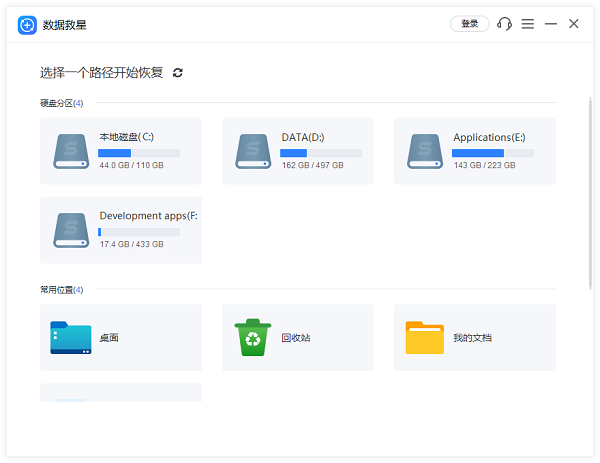
2、扫描完成后,你可以通过“搜索名称或关键词”来精确定位需要恢复的文件,或者直接使用“预览”功能确认内容是否正确。
3、这样,即使硬盘状态不佳,也能尽可能把重要资料先救出来。
第四步:物理坏道建议更换硬盘
1、如果坏道是物理性的,即使暂时能用,也只是“定时炸弹”。
2、建议把数据转移出来后,重新换一块新硬盘,将老硬盘留作备份或直接报废。
第五步:逻辑坏道可尝试修复后继续用
1、修复后要定期做磁盘检测,可使用Windows 自带的磁盘检查工具或驱动人生进行检测。
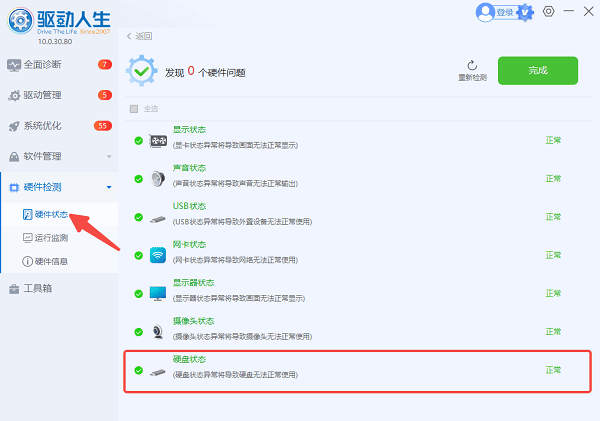
2、养成定期备份的习惯,避免数据再次丢失。
硬盘坏道虽然听起来很严重,但只要判断清楚是物理还是逻辑问题,并且采取正确的方法,大多数情况下都能抢救出宝贵的数据。建议平时定期使用驱动人生检测磁盘状态,发现问题及时解决,也能大大降低硬盘出问题的概率。



